Cara mengatasi HP Oppo from phone storage sebenarnya adalah salah satu hal yang cukup mudah untuk pembaca lakukan. Namun meski demikian, sebagian besar pengguna HP Oppo masih banyak yang belum mengetahuinya.
Oleh karena itu, dalam pembahasan kali ini, kami akan berbagi tentang beberapa tips dan Cara mengatasi HP Oppo from phone storage agar ruang penyimpanan lega kembali.
Baca Juga : 3 Cara Mematikan HP Oppo A17k Dengan & Tanpa Tombol
Apa Itu From Phone Storage ?
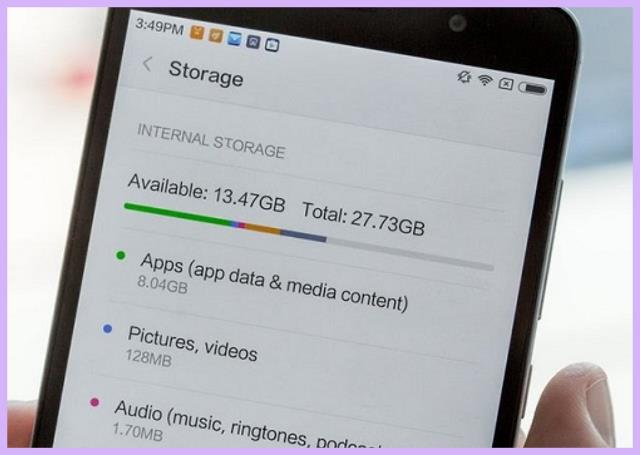
Sebelum membahas topik tema perihal Cara mengatasi HP Oppo from phone storage, sudahkan kalian tahu apa itu from phone storage ?
Bagi pengguna HP Oppo, notifikasi terkait penyimpanan perangkat yang biasa diperoleh salah satunya adalah ‘From Phone Storage’.
Oleh karena itu pengertian dari From Phone Storage perlu dipahami agar kalian juga bisa mengetahui tindakan yang harus dilakukan.
Secara umum From Phone Storage adalah kondisi memori internal yang penuh. Notifikasi itu akan muncul setiap kali kalian akan mengunduh aplikasi.
Tujuan dari notifikasi From Phone Storage adalah untuk memberitahu pengguna agar segera membersihkan penyimpanan ponsel.
Jika kondisi tersebut tidak segera diatasi, maka kinerja ponsel akan melambat bahkan HP Oppo milikmu tidak bisa menjalankan aplikasi tertentu.
Cara Mengatasi HP Oppo From Phone Storage
Setelah memahami arti dari From Phone Storage, berikut beberapa metode untuk melakukan Cara mengatasi HP Oppo from phone storage yang bisa kalian coba. Berikut diantaranya :
Menghapus Cache
Seperti yang kita ketahui ponsel dengan data cache yang menumpuk akan membuat aplikasi di dalamnya tidak akan bekerja dengan baik seperti seharusnya.
Oleh karenanya, diperlukan penyegaran aplikasi dengan menghapus data cache tersebut. Beruntunglah, bagi kalian pengguna HP Oppo.
Sebab, pada HP tersebut sudah ada fitur bawaan bernama “Manager Telepon”. Fitur tersebut bisa dipakai untuk menghapus cache yang ada di ponsel.
Berikut prosedurnya :
- Buka aplikasi “Manager File” di HP Oppo milikmu
- Kemudian klik opsi “Bersihkan Memori”
- Lanjut ketuk “File sampah dapat dihapus”
- Klik tombol “Bersihkan” yang ada di bawah layar
Baca Juga : 4+ Cara Melacak HP Oppo Yang Hilang
Hapus Aplikasi Yang Tidak Diperlukan
Cara mengatasi HP Oppo from phone storage yang selanjutnya adalah dengan menghapus aplikasi yang tidak digunakan atau tidak perlu.
Aplikasi yang tidak digunakan tersebut dapat memakan ruang penyimpanan yang sangat besar pada ponsel milikmu. Dengan menghapus aplikasi tersebut, ruang memori internal bisa lega kembali.
Jika belum tahu bagaimana cara menghapus aplikasi di HP Oppo, berikut akan kami sampaikan langkah-langkahnya :
- Di halaman Home Screen, pilih dan tahan aplikasi yang ingin dihapus
- Setelah muncul menu pop up, lanjut tekan tombol “Uninstall”
- Pada menu “popup Delete”, tekan tombol “Uninstall”
- Otomatis aplikasi akan langsung menghilang dari Home Screen
Memindahkan Aplikasi ke Kartu SD
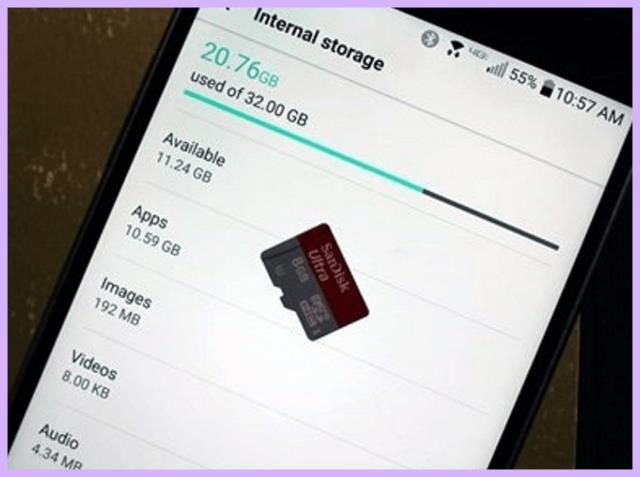
Jika kalian tidak ingin menghapus aplikasi seperti pada pembahasan sebelumnya, maka kalian bisa lakukan metode lainnya untuk Cara mengatasi HP Oppo from phone storage.
Yaitu dengan memindahkan sebagian aplikasi ke Kartu SD saja. Namun, pastikan terlebih dahulu untuk memeriksa kapasitas kartu SD sebelum memindahkan file agar tidak terjadi kehilangan data.
Jika sudah memastikannya, kalian bisa ikuti tutorial di bawah ini :
- Buka aplikasi “File Manager” di HP Oppo milikmu
- Setelah itu, pilih opsi “Penyimpanan Internal”
- Pilih aplikasi yang akan dipindahkan ke kartu SD
- Pilih tanda “titik tiga” di sudut kanan atas layar
- Berikutnya pilih opsi “Pindahkan”
- Terakhir, tap “kartu SD” sebagai tempat penyimpanan.
Baca Juga : 2+ Cara Hapus Akun Google Di HP Oppo
Melakukan Back Up Galeri Ke Google Foto
HP Oppo memiliki kemampuan kamera yang bisa mengambil foto dengan jelas serta berkualitas tinggi. Tentu file foto yang dihasilkan juga akan banyak memakan memori internal.
Pasanya, secara bawaan hasil jepretan foto akan otomatis tersimpan ke memori internal HP Oppo, akan tetapi disini kita bisa mengaturnya untuk membackup ke google foto.
Dengan demikian, kalian bisa mengupload foto maupun file lainnya seperti mp3, video, dll ke layanan tersebut untuk mengurangi ketergantungan memori internal.
Penasaran dengan caranya ? Berikut beberapa langkah yang bisa kalian ikuti :
- Langkah pertama, buka “Play Store”
- Lalu cari dan install “Google Photos”
- Buka “Google Photos” dan login ke akun Gmail.
- Langka selanjutnya, klik “back up Photo”
- Otomatis foto akan tersimpan ke akun Google Photos
- Jika back up selesai, akan muncul notifikasi untuk menghapus foto di galeri
Dengan melakukan langkah di atas, penyimpanan internal HP oppo jadi lebih bersih, namun kalian masih bisa mengakses file foto Google Foto.
Menghapus File Yang Tersembunyi
Cara mengatasi HP Oppo from phone storage yang selanjutnya yakni dengan menghapus berbagai file tersembunyi yang ada di aplikasi file.
Setiap ponsel tentu dibekali dengan aplikasi file. Nah disitulah nantinya akan ditemukan banyak file tersembunyi salah satunya yang paling besar adalah file whatsapp.
Untuk menghapusnya, kalian bisa ikuti langkah-langkah di bawah ini :
- Pertama, buka aplikasi bernama “File saya”
- Silahkan klik “ikon titik tiga” di bagian atas kanan
- Setelah itu tap opsi “pengaturan”
- Geser slide opsi “Tampilkan file tersembunyi”
- Selanjutnya kalian bisa cari “folder whatsapp”
- Cari folder bernama “shared”
- Buka file tersebut dan akan muncul banyak sekali file
- Silahkan klik opsi “hapus semuanya”
Baca Juga : 2+ Cara Restart HP Oppo Tanpa Tombol Power
Reset HP Oppo

Cara ke 6 ini merupakan metode yang terakhir jika kalian tidak mau repot. Dengan melakukan reset di HP Oppo, maka ponsel akan kembali ke setelan pabrik dan terasa seperti baru.
Tentu saja, semua data dalam ponsel akan dihapus, dan aplikasi yang telah kalian install akan hilang. Oleh karenanya, lakukan backup terlebih dahulu sebelum melakukan reset,
Demikianlah informasi yang dapat kami sampaikan terkait beberapa Cara mengatasi HP Oppo from phone storage. Semoga dapat bermanfaat.
